Ar jūsų „Lenovo“ ekranas mirksi prijungus? Nepanikuokite. Vadovaukitės šiuo vadovu, kad sužinotumėte, kaip išspręsti „Lenovo“ nešiojamojo kompiuterio ekrano mirgėjimo problemą sistemoje „Windows 10“.
Galite išsigąsti, kai „Lenovo“ nešiojamojo kompiuterio ekranas staiga mirksi arba pasidaro juodas be jokio įspėjimo ar klaidos pranešimo. Tai gali būti labai varginanti, ypač jei neišsaugojote savo darbo. Daugelis vartotojų pranešė, kad jie pradėjo susidurti su „Lenovo“ mirgančio ekrano problemomis atnaujinę į „Windows 10“ iš „Windows 8.1“ arba „Windows 7“.
Jei esate vienas iš nelaimingų naudotojų, kurio „Lenovo“ nešiojamojo kompiuterio ekranas nuolat mirksi ir išsijungia, patekote į tinkamą puslapį. Šiame vadove aptarsime kelis įmanomus sprendimus, kaip sustabdyti ekrano mirgėjimą „Lenovo“ nešiojamajame ar kompiuteryje. Prieš pereidami prie sprendimų, pirmiausia supraskime, kas sukelia ekrano mirgėjimą sistemoje „Windows 10“.
Atnaujinkite savo ekrano tvarkyklę, kad išspręstumėte „Lenovo“ nešiojamojo kompiuterio ekrano mirgėjimo problemą
Negalite rasti tinkamų ekrano tvarkyklių internete? Nesijaudinkite, naudokite „Bit Driver Updater“, kad automatiškai surastumėte ir įdiegtumėte tinkamiausias jūsų įrenginio tvarkykles. Tai apdovanojimus pelniusi tvarkyklių atnaujinimo programinė įranga, kuri diegia tik WHQL sertifikuotas ir pasirašytas tvarkykles. Jis gali pagreitinti kompiuterio našumą išvalydamas sistemos nepageidaujamus failus. Gaukite „Bit Driver Updater“ nemokamai iš toliau pateikto atsisiuntimo mygtuko.

Kodėl mano „Lenovo“ nešiojamojo kompiuterio ekranas mirga?
Toliau pateikiamas galimų priežasčių, dėl kurių „Lenovo“ nešiojamojo kompiuterio ekranas gali mirgėti sistemoje „Windows 10“, sąrašas:
- Pasenusi arba sugadinta ekrano tvarkyklė
- Neteisingi ekrano nustatymai
- Nesuderinamos programos
- Pasenusi BIOS
Kaip išspręsti „Lenovo“ nešiojamojo kompiuterio ekrano mirgėjimo problemą sistemoje „Windows 10“.
Jei jūsų „Lenovo“ ekranas išprotėjo (mirksi / mirksi / užtemsta kas kelias minutes), galite išspręsti problemą naudodami toliau pateiktus sprendimus.
1 sprendimas: atnaujinkite ekrano tvarkykles
Po Windows 10 atnaujinimo Lenovo nešiojamųjų kompiuterių ekrano mirgėjimas gali sukelti daugybę priežasčių, tačiau dažniausia to priežastis yra pasenusi arba sugadinta ekrano tvarkyklė. Todėl, kad nešiojamojo kompiuterio ekranas veiktų geriau, pirmiausia turėtumėte pašalinti esamą ekrano adapterį naudodami įrenginių tvarkytuvę, tada pabandykite įdiegti naujausią tvarkyklės versiją naudodami automatinį tvarkyklės įrankį, pvz kaip Bit tvarkyklės naujintuvas.
Pašalinkite ekrano tvarkyklę
Norėdami pašalinti esamą ekrano tvarkyklę, atlikite toliau nurodytus veiksmus.
- Dešiniuoju pelės mygtuku spustelėkite Pradėti mygtuką („Windows“ logotipo piktograma), tada pasirinkite Įrenginių tvarkytuvė.
Pastaba: Jei nematote savo ekrano tinkamai, gali prireikti paleiskite arba paleiskite nešiojamąjį kompiuterį saugiuoju režimu.
- Atidarę įrenginių tvarkytuvę, eikite į Ekrano adapteriai skyrių ir išskleiskite tą patį spustelėdami šalia esančią rodyklės piktogramą.
- Tada dešiniuoju pelės mygtuku spustelėkite adapterį ir pasirinkite Pašalinkite įrenginį parinktį iš išskleidžiamojo meniu.
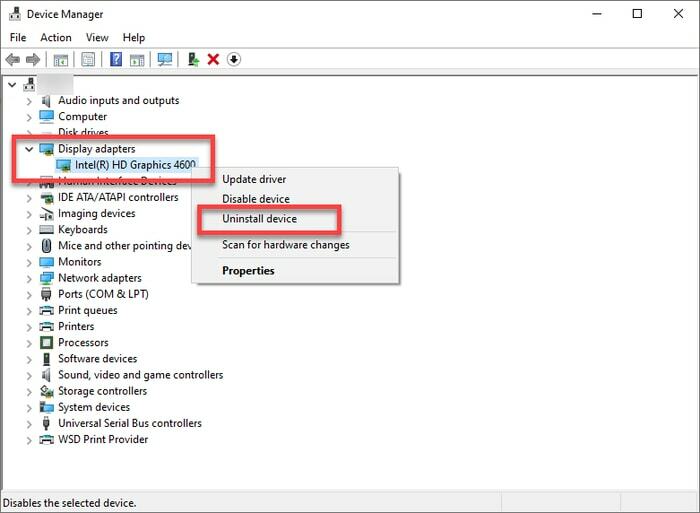
- Dabar turite pažymėti žymimąjį laukelį šalia Ištrinkite šio įrenginio tvarkyklės programinę įrangą parinktį, tada pasirinkite Pašalinkite arba OK parinktį.
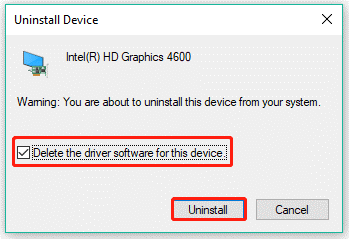
- Kai pašalinimo procesas bus baigtas, iš naujo paleiskite nešiojamąjį arba stalinį kompiuterį.
Atnaujinkite savo ekrano tvarkyklę
Tu gali atnaujinti įrenginių tvarkykles naudojant tiek rankines, tiek automatines priemones. Tačiau rankinis procesas užima daug laiko ir dažnai sukelia klaidų, todėl reikalauja daug kantrybės ir techninių žinių. Dėl šios priežasties vartotojams patariame automatiškai atnaujinti sistemos tvarkykles naudojant galingą įrankį, pvz., Bit Driver Updater. Programinė įranga yra sumaniai suprogramuota, kad padėtų vartotojams vos keliais pelės paspaudimais atsisiųsti ir įdiegti naujausias gamintojo rekomenduojamas tvarkyklės versijas. Štai kaip juo naudotis.
- Atsisiųskite ir įdiekite Bit tvarkyklės naujintuvas.

- Paleidus programą, ji automatiškai pradeda ieškoti pasenusių tvarkyklių. Jei norite pradėti rankinį nuskaitymą, galite spustelėti Nuskaitymo tvarkyklės mygtuką pagrindiniame ekrane.
- Tada jums tereikia spustelėti Atnaujinti dabar mygtuką šalia tvarkyklės (pvz., ekrano tvarkyklės), kurią norite atnaujinti, o visa kita palikite programai.

Taip pat skaitykite: [Pataisyta] „Lenovo“ nešiojamojo kompiuterio klaviatūra neveikia „Windows 10“.
2 sprendimas: patikrinkite ekrano nustatymus
Jūsų „Lenovo“ nešiojamojo kompiuterio ekranas gali mirgėti arba užtemti, jei sistemos ekrano nustatymai nėra tinkamai sukonfigūruoti. Taigi galite pabandyti pakeisti ekrano skiriamąją gebą, kad patikrintumėte, ar tai padeda išspręsti „Lenovo“ nešiojamojo kompiuterio ekrano mirgėjimo problemą sistemoje „Windows 10“.
- Klaviatūroje paspauskite „Windows“ logotipas + I klavišą, kad atidarytumėte Nustatymai
- Tada pasirinkite Sistema subkategoriją iš galimų parinkčių.

- Pirmajame Ekranas skirtuką, turite slinkti žemyn iki Ekrano raiška parinktį dešinėje srityje ir tada nustatykite ekrano skiriamąją gebą iki rekomenduojamo lygio iš išskleidžiamojo meniu.
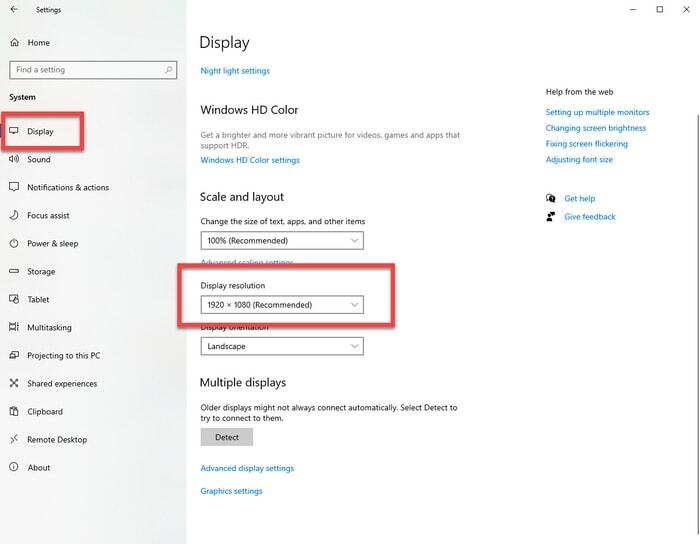
Atlikę aukščiau nurodytus veiksmus, iš naujo paleiskite kompiuterį ir patikrinkite, ar vis dar yra „Lenovo“ mirgančio ekrano problema.
Taip pat skaitykite: „Lenovo“ nešiojamojo kompiuterio kamera neveikia „Windows 10“ [Pataisyta]
3 sprendimas: pašalinkite nesuderinamas programas
Jei „Lenovo“ nešiojamajame kompiuteryje įdiegtos programos nesuderinamos su „Windows 10“, gali kilti ekrano arba monitoriaus mirgėjimo problema.
Keli problemų turintys vartotojai pranešė, kad jiems pavyko išspręsti „Lenovo“ nešiojamojo kompiuterio ekrano mirgėjimo problemą sistemoje „Windows“. 10 pašalinus kai kurias trečiųjų šalių antivirusines programas ir programas, tokias kaip „Norton Antivirus“, „iCloud“ ir IDT Garsas.
Norėdami pašalinti nesuderinamas programas, vadovaukitės toliau pateiktomis instrukcijomis:
- Atidaryk Nustatymai („Win+I“) programą, tada pasirinkite Programėlės subkategorija.

- Pirmajame Programos ir funkcijos skirtuką, slinkite sąrašu žemyn ir spustelėkite programą, kuri sukelia problemą.
- Spustelėkite Pašalinkite. Toliau spustelėkite Taip kad patvirtintumėte savo pasirinkimą.
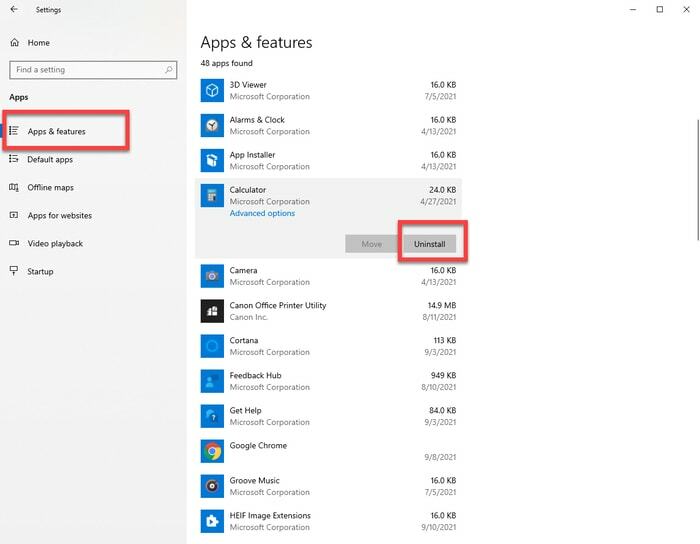
Pašalinę nesuderinamas programas, iš naujo paleiskite sistemą ir pažiūrėkite, ar tai pašalina „Lenovo“ nešiojamojo kompiuterio ekrano mirgėjimą paleidžiant.
Taip pat skaitykite: „Windows 10“ jutiklinio ekrano tvarkyklės atsisiuntimas, įdiegimas ir atnaujinimas
4 sprendimas: atnaujinkite BIOS
BIOS, pagrindinės įvesties išvesties sistemos akronimas, yra programinė įranga, naudojama pagrindinėms kompiuterio aparatinės įrangos funkcijoms valdyti. Pasibaigus datai, nešiojamojo kompiuterio ekrane galite matyti mirgėjimą. Taigi, norėdami išspręsti „Lenovo“ nešiojamojo kompiuterio ekrano mirgėjimo problemas sistemoje „Windows 10“, galite pabandyti atnaujinti BIOS atlikdami toliau nurodytus veiksmus.
- Aplankykite „Lenovo“ techninės pagalbos svetainė.
-
Įveskite savo „Lenovo“ nešiojamojo kompiuterio modelio pavadinimą (pavyzdžiui, ThinkPad L14) ir pasirinkite tą patį iš pasiūlymų sąrašo.
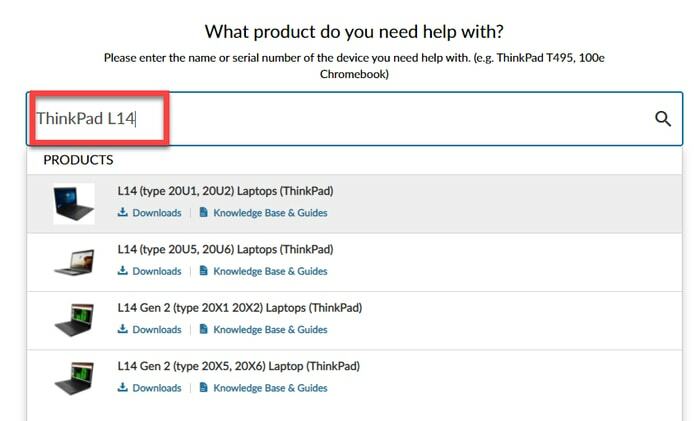
- Tada pasirinkite Tvarkyklės ir programinė įranga parinktis iš kairiojo šoninio skydelio.
- Dabar jūs turite eiti į Rankinis atnaujinimas skirtuką ir spustelėkite BIOS/UEFI Kategorija.
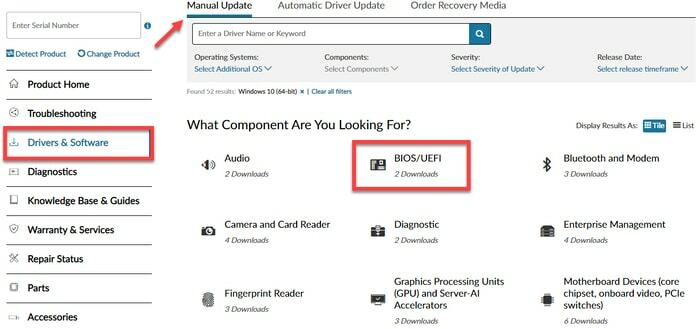
- Spustelėkite parsisiųsti šalia naujausio BIOS naujinio.
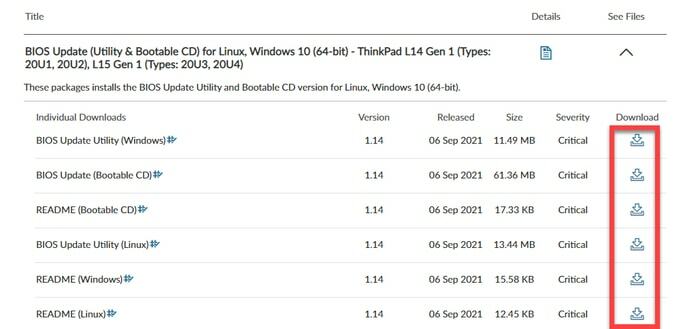
- Dukart spustelėkite atsisiųstą vykdomąjį failą (.exe).ir vykdykite ekrane pateikiamas instrukcijas, kad atnaujintumėte nešiojamojo kompiuterio BIOS.
Įdiegę naujinimą iš naujo paleiskite sistemą ir patikrinkite, ar „Lenovo“ mirgančio ekrano problema išnyko.
Taip pat skaitykite: Kaip atnaujinti grafikos tvarkykles sistemoje „Windows 10“ {Paprastas vadovas}
„Lenovo“ nešiojamojo kompiuterio ekrano mirgėjimo problema: išspręsta
Šiame tinklaraštyje paaiškinome kelis įmanomus metodus, kaip išspręsti „Lenovo“ nešiojamojo kompiuterio ekrano mirgėjimo problemą „Windows 10“. Tikimės, kad aukščiau pateikta informacija jums bus naudinga.
Jei turite klausimų ar pasiūlymų, nedvejodami palikite komentarą žemiau esančiame skyriuje. Norėdami gauti daugiau tokių informacinių vadovų, užsiprenumeruokite „TechPout“ tinklaraščius ir sekite mus socialinės žiniasklaidos platformose.